Remediere: eșecul verificării securității kernelului în Photoshop
Miscelaneu / / August 04, 2021
Reclame
Adobe Photoshop este într-adevăr una dintre cele mai bune aplicații de editare foto din întreaga lume și are milioane de utilizatori activi. Dar în ultima vreme, conform multor utilizatori Windows, eroarea „Kernel security check failure” din Photoshop le afectează munca și îi împiedică să folosească aplicația în general.
Cuprins
-
1 Cum se remediază eroarea „Kernel security check failure” în Photoshop?
- 1.1 FIX 1: Porniți Photoshop în modul sigur:
- 1.2 FIX 2: Reduceți driverele Nvidia:
- 1.3 FIX 3: Ștergeți sau mutați Sniffer.exe:
- 1.4 FIX 4: Utilizați cardul Nvidia dedicat cu Photoshop:
- 1.5 FIX 5: Dezactivați placa grafică:
- 1.6 FIX 6: Actualizați driverul plăcii grafice:
- 1.7 FIX 7: Actualizați placa grafică:
- 1.8 FIX 8: Comutați la versiunea pe 32 de biți:
- 1.9 FIX 9: Obțineți cea mai recentă versiune de Adobe Photoshop:
Cum se remediază eroarea „Kernel security check failure” în Photoshop?
Potrivit mai multor utilizatori Windows 10, când lansează aplicația Adobe Photoshop, aceștia experimentează eroarea de verificare a securității kernelului. Există mai multe motive care stau la baza apariției sale; totuși, și remedieri egale. Prin urmare, dacă sunteți și unul dintre utilizatorii suferiți, aruncați o privire la lista de remedieri de mai jos:
FIX 1: Porniți Photoshop în modul sigur:
Pentru a rezolva eroarea „Kernel security check failure” în Photoshop, prima metodă pe care o puteți încerca este pornirea Photoshop în modul sigur. Pentru aceasta, urmați pașii de mai jos:
- În primul rând, lansați Aplicație Setări prin apăsarea Windows + I cu totul.
- Acum, în fereastra Setări, navigați la Actualizare și securitate.

- În meniul din panoul din stânga, faceți clic pe opțiune Recuperareși apoi în meniul din panoul din dreapta, faceți clic pe Reporniți acum filă.
- Navigați în continuare la Depanare -> Opțiuni avansate -> Setări de pornire. După aceea, faceți clic pe Repornire buton.
- Odată ce sistemul repornește, acesta va afișa următoarele opțiuni:
Apăsați tasta corespunzătoare pentru a alege modul sigur.
Reclame
Puteți utiliza orice versiune a modului sigur pentru acest proces.
- În cele din urmă, când intrați în modul sigur, încercați să utilizați Photoshop. Eroarea menționată nu va apărea acum.
FIX 2: Reduceți driverele Nvidia:
Photoshop folosește placa grafică pentru procesare și, dacă vedeți eroarea de verificare a securității kernelului, înseamnă că există unele probleme cu cele mai recente drivere Nvidia. Astfel, dacă sunteți utilizator de drivere Nvidia, puteți să reveniți la driver și să verificați dacă vă ajută. Pentru aceasta, urmați pașii de mai jos:
- În primul rând, deschideți fișierul Meniul Power User prin apăsarea Windows + X cu totul.
- Acum selectați și deschideți fișierul Manager de dispozitiv fereastră.

- Pe Manager de dispozitiv fereastră, localizați-vă Adaptor de afișare, faceți clic dreapta pe el și selectați opțiunea Proprietăți.
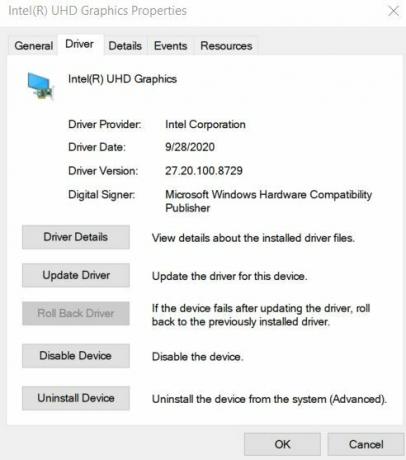
- Acum pe Fereastra Proprietăți, navigați la Fila Driver din meniul vertical și apoi faceți clic pe Reveniți pe driver filă.
- Odată ce procesul de revenire este terminat, reporniți computerul și verificați dacă problema a fost rezolvată sau nu.
FIX 3: Ștergeți sau mutați Sniffer.exe:
Fișierul Sniffer.exe din Photoshop este conceput pentru a utiliza placa grafică a sistemului dvs. și dacă vedeți Eroarea erorii verificării securității kernelului, apoi ștergerea sau mutarea fișierului Sniffer.exe este una dintre cele mai importante soluţie. Pentru aceasta, urmați pașii de mai jos:
Notă: Ștergerea sau mutarea fișierului Sniffer.exe va dezactiva, de asemenea, procesarea GPU în Photoshop. Prin urmare, dacă munca dvs. depinde în mare măsură de procesarea GPU, luați în considerare evitarea acestei remedieri.
- În primul rând, navigați la directorul de instalare Photoshop. Directorul este de obicei C: Program> Fișiere> Adobe> Adobe Photoshop CC. S-ar putea diferenția puțin în funcție de versiunea Photoshop.
- Acum, în directorul Photoshop, găsiți fișierul sniffer.exe sau sniffer_gpu.exe. Acum îl puteți șterge definitiv sau îl puteți muta în alt dosar sau pe desktop.
După ce efectuați cerințele, relansați Photoshop și verificați dacă problema de eroare menționată a fost rezolvată sau nu.
Reclame
FIX 4: Utilizați cardul Nvidia dedicat cu Photoshop:
Dacă aveți propriul card Nvidia dedicat, puteți lua în considerare utilizarea acestuia cu Photoshop pentru a evita eroarea „Kernel security check failure”. Pentru aceasta, urmați pașii de mai jos:
- În primul rând, deschideți fișierul Panoul de control Nvidia și apoi navigați la opțiune Gestionați setările 3D.

- Aici faceți clic pe Setări program și alegeți în continuare opțiunea Photoshop din lista de aplicații.
- După aceea, setați un procesor Nvidia de înaltă performanță ca procesor grafic preferat pentru Photoshop.
- În cele din urmă, faceți clic pe aplica pentru a face modificările aplicate.
- După ce ați terminat, rulați Photoshop și verificați dacă problema menționată a fost rezolvată sau dacă persistă.
Conform câtorva dintre utilizatorii suferiți, activarea funcției Triple Buffering pentru Photoshop din Panoul de control Nvidia i-a ajutat să scape de eroarea de verificare a securității kernelului. De asemenea, puteți încerca la fel și puteți verifica dacă vă ajută sau nu.
FIX 5: Dezactivați placa grafică:
Dezactivarea plăcii grafice dedicate poate ajuta la rezolvarea erorii de verificare a securității kernelului. Cu toate acestea, trebuie să îl dezactivați de fiecare dată când doriți să porniți Photoshop. Pentru aceasta, urmați pașii de mai jos:
- Faceți clic dreapta pe Pictograma ferestrei din colțul din stânga jos al ecranului desktopului și apoi alegeți opțiunea Manager de dispozitiv din meniul contextual.
- Acum pe Fereastra Device Manager, extindeți opțiunea Adaptoare de afișaj și faceți clic dreapta pe dedicat Card grafic.
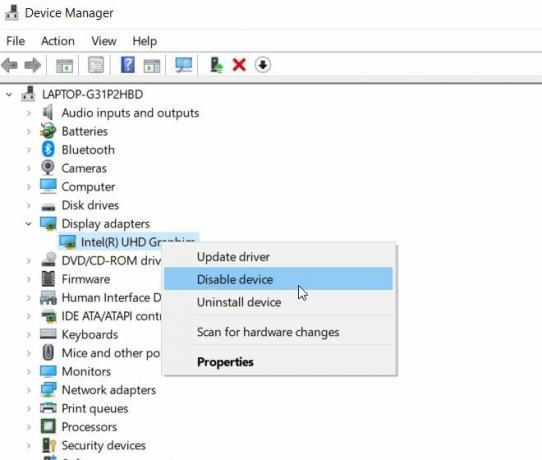
- În plus, alegeți opțiunea Dezactivați dispozitivul din submeniu.
- După ce ați terminat, rulați din nou Photoshop și verificați dacă problema a fost rezolvată sau nu.
FIX 6: Actualizați driverul plăcii grafice:
Conform multor utilizatori suferiți, actualizarea driverului plăcii grafice ar putea rezolva eroarea „Kernel security check failure”. Dacă sunteți utilizator al cardului Nvidia, vă recomandăm să accesați site-ul oficial al Nvidia și să descărcați cea mai recentă versiune de acolo. Cu toate acestea, dacă utilizați driverul de placă grafică integrată, îl puteți actualiza din fereastra Device Manager. Pentru aceasta, urmați aceiași pași ca FIX 5 și în locul selectării opțiunii Dezactivați driverul, selectați opțiunea Actualizați driver-ul.
Reclame
Dacă nu manual, puteți utiliza și instrumente dedicate de actualizare a driverelor disponibile online.
FIX 7: Actualizați placa grafică:
Uneori, în cazul în care dacă Photoshop nu vă poate detecta placa grafică, este posibil să vedeți în continuare eroarea „Kernel security check failure” de fiecare dată când lansați aplicația. Este posibil ca placa grafică pe care o utilizați să nu fie compatibilă cu Photoshop și, prin urmare, este recomandabil să o înlocuiți cu orice versiune actualizată.
FIX 8: Comutați la versiunea pe 32 de biți:
Conform rapoartelor, eroarea „Eroare verificare securitate kernel” lovește doar versiunile pe 64 de biți ale Photoshop, dar nu și versiunea pe 32 de biți. Astfel, dacă utilizați versiuni pe 64 de biți, este recomandabil să treceți la versiunea pe 32 de biți și să verificați dacă problema persistă.
Pentru trecerea la versiunea pe 32 de biți, este recomandabil să eliminați complet versiunea pe 64 de biți din sistem. Deși rețineți că versiunea pe 32 de biți este ușor lentă și poate afecta performanța.
FIX 9: Obțineți cea mai recentă versiune de Adobe Photoshop:
Dacă nimic altceva nu a funcționat pentru dvs., este recomandabil să obțineți cea mai recentă versiune de Adobe Photoshop. Utilizatorii care se confruntau cu problema de eroare „Kernel security check failure” (eroare la verificarea securității kernelului) au afirmat că după actualizarea la o versiune mai nouă, eroarea menționată a fost rezolvată automat și aplicația a început să ruleze fără probleme după aceea acea.
Acestea au fost câteva dintre remedierile încercate și testate pentru eroarea „Kernel security check failure” din Photoshop. Adobe Photoshop este într-adevăr una dintre aplicațiile utile și orice eroare poate crea un obstacol care vă influențează munca.
Oricare dintre remedierile menționate în articolul de mai sus vă va ajuta să treceți prin eroarea menționată. Cel mai frecvent, problema este legată de placa grafică; astfel, este recomandabil să verificați remedierile legate de acestea. Sperăm că veți găsi informațiile de mai sus utile și relevante. Dacă aveți întrebări sau feedback, vă rugăm să notați comentariul în căsuța de comentarii de mai jos.

![Cum se instalează stoc ROM pe BQ Aquaris Q6 [Fișier firmware / Unbrick]](/f/2dbef0d64a3fc0d2364b581a51c32e64.jpg?width=288&height=384)
![Cum se instalează stoc ROM pe Inco Plain 2 LTE [Fișier firmware / Unbrick]](/f/e0b00691ac60b51a4a088edf56798601.jpg?width=288&height=384)
